Svchost.exe este un proces care găzduiește alte servicii Windows care execută diferite funcții ale sistemului. Există mai multe instanțe ale programului svchost.exe care rulează pe computerul dvs., fiecare instanță conținând un serviciu diferit. Am publicat o postare un timp înapoi pe ceea ce puteți face dacă svchost.exe utilizează un procent ridicat din procesorul dvs.
În acest articol, vă voi arăta câteva modalități de vizualizare a procesului sau a serviciului actual care se execută în interiorul svchost.exe. Pe cele mai multe PC-uri Windows, veți vedea oriunde între 10 și 20 dintre aceste procese care rulează. Dacă există o problemă și un anumit proces svchost.exe provoacă probleme, probabil că puteți rezolva cu ușurință o dată ce știți ce serviciu se execută în interiorul acelui proces.
Gestionar de sarcini
Dacă executați Windows 10, atunci nu trebuie să căutați decât managerul de sarcini. Faceți clic pe Start și introduceți în managerul de activități sau doar apăsați și mențineți apăsate CTRL + SHIFT + ESC de pe tastatură. Acest lucru va aduce managerul de sarcini. Dacă vedeți doar o cutie mică cu o listă de programe care rulează în prezent, asigurați-vă că faceți clic pe Mai multe detalii în partea de jos.
Apoi faceți clic pe fila Processes ( Procese ) și derulați prin Aplicații și procese de fundal până când ajungeți la Procesele Windows . Continuați să derulați până când începeți să vedeți serviciul Host:. Ar trebui să fie puține dintre ele enumerate.

După cum puteți vedea, fiecare gazdă de servicii va avea numele serviciului enumerat după punct și virgulă. Acest lucru face foarte ușor pentru a vedea care serviciu este asociat cu procesul svchost.exe. Dacă trebuie să vedeți ID-ul exact al procesului, faceți clic dreapta pe linie și alegeți Mergeți la detalii .

Aceasta vă va aduce automat la fila Detalii și va selecta automat linia care corespunde acelui proces.

Acum putem vedea că serviciul DHCP Client rulează în interiorul svchost.exe cu un ID de proces de 1504. Aceasta este de departe cel mai simplu mod de a realiza această sarcină, dar necesită Windows 10. Dacă executați Windows 7 sau o versiune anterioară, citiți pe alte metode.
Task Command
Pe orice versiune de Windows, puteți utiliza linia de comandă pentru a genera o listă a tuturor proceselor svchost.exe împreună cu serviciul care rulează în fiecare dintre ele. Pentru a face acest lucru, deschideți un prompt de comandă dând clic pe Start și tastând în cmd .
În linia de comandă, mergeți mai departe și copiați / inserați următoarea comandă:
tasklist / svc | găsiți "svchost.exe"
Aceasta va genera o listă a tuturor proceselor în execuție, va transmite lista respectivă comenzii și filtrului de căutare pentru a afișa numai procesele svchost.exe. Dacă doriți să ieșiți la un fișier text, utilizați următoarea comandă:
tasklist / svc | găsiți "svchost.exe"> c: \ tasklist.txt
Rețineți că pentru a ieși la radacina unității C, va trebui să deschideți un prompt de comandă pentru Administrator (Start, tastați cmd, faceți clic dreapta pe linia de comandă și selectați Run as Administrator ). Dacă este mai ușor, puteți schimba calea spre altul, cum ar fi C: \ Users \ username \ Documents .

Procesorul Explorer
În cele din urmă, puteți utiliza un program terță parte de la Microsoft numit Process Explorer. Doar descărcați-l, dezarhivați-l și rulați fișierul EXE. Nu este nevoie să instalați nimic, ceea ce este convenabil.

Faceți clic pe antetul pentru coloana Process pentru a sorta lista de procese și apoi derulați în jos până când vedeți svchost.exe. Mergeți înainte și treceți mouse-ul peste orice proces și vă va arăta serviciile care sunt asociate cu acest proces.
Deci, acestea sunt câteva modalități simple și ușoare de a afla mai multe despre procesul svchost.exe și despre ce se întâmplă în interiorul fiecăruia. Bucurați-vă!
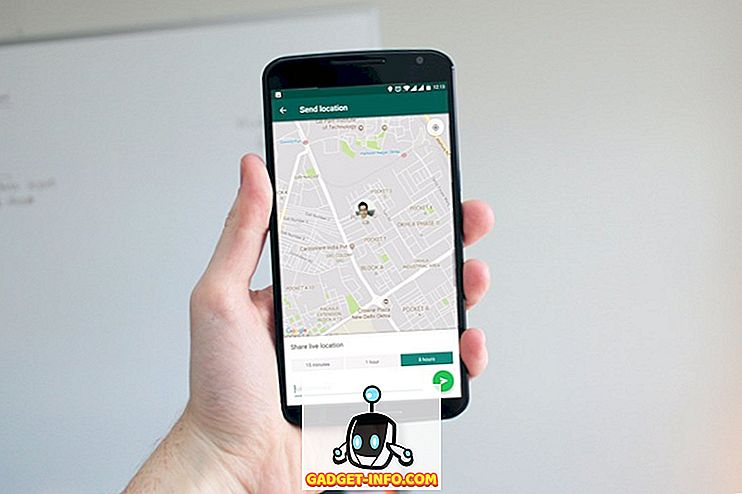

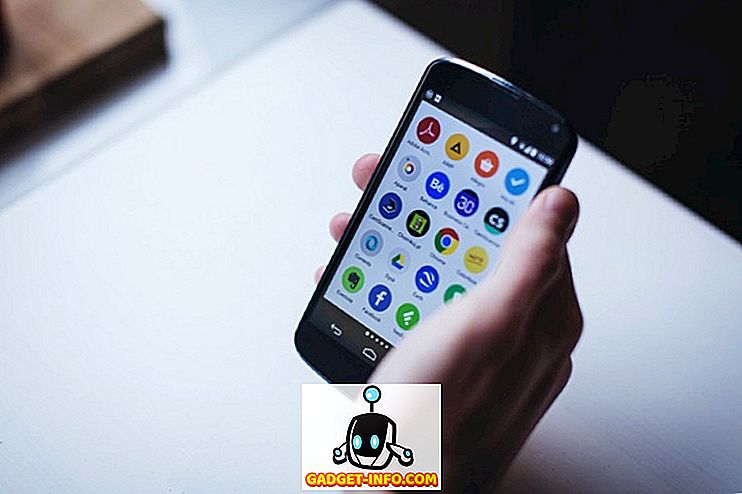





![cea mai bună galerie - O parodie a social media [Video]](https://gadget-info.com/img/best-gallery/213/parody-social-media.jpg)
